Возникала ли у вас когда-нибудь ситуация, когда вы работаете за компьютером, а ваш приятель вдруг решает, что сейчас самое время начать переписку по SMS?
Вы обычно прерываете ваши дела за ПК, берёте ваш смартфон и отвечаете на сообщение. Затем, если ваш друг напишет еще одно сообщение, вы начинаете метаться между клавиатурой с мышью и вашим телефоном.
А что если бы вы могли в подобной ситуации просто открыть окно на ПК и отвечать в нём на сообщения? И что если бы в этом окне вы могли полностью управлять вашим смартфоном, пока он подключен к компьютеру по USB?
Разработчик Кушик Дутта (Koushik Dutta) задумался над этой задачей, и теперь этот фантастический сценарий стал реальностью.
Он разработал расширение Vysor для браузера Chrome, совместимое с большинством операционных систем настольных компьютеров.
Шаг 1: Активировать интерфейс ADB на ПК
Если ваш компьютер работает под управлением Windows, вам необходимо установить драйвера ADB.
Перейдите по ссылке и загрузка драйверов начнётся автоматически. (Пользователям Mac нужно пропустить этот шаг и перейти к следующему.) Когда загрузка закончится, запустите скачанный файл и следуйте инструкциям программы установки.
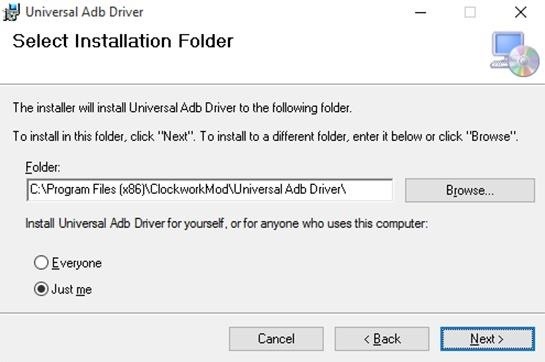
Шаг 2: Включить Отладку по USB на Android-устройстве
Затем вам надо включить ADB на вашем смартфоне и убедиться, что соединение с вашим компьютером разрешено.
Подключите ваше устройство к ПК через USB дата-кабель и перейдите в раздел Настройки устройства.
Здесь выберите пункт Для разработчиков (если вы не можете найти этот раздел, убедитесь что активировали опции для разработчиков).
Затем активируйте пункт Отладка по USB и нажмите OK во всплывшем диалоговом окне.
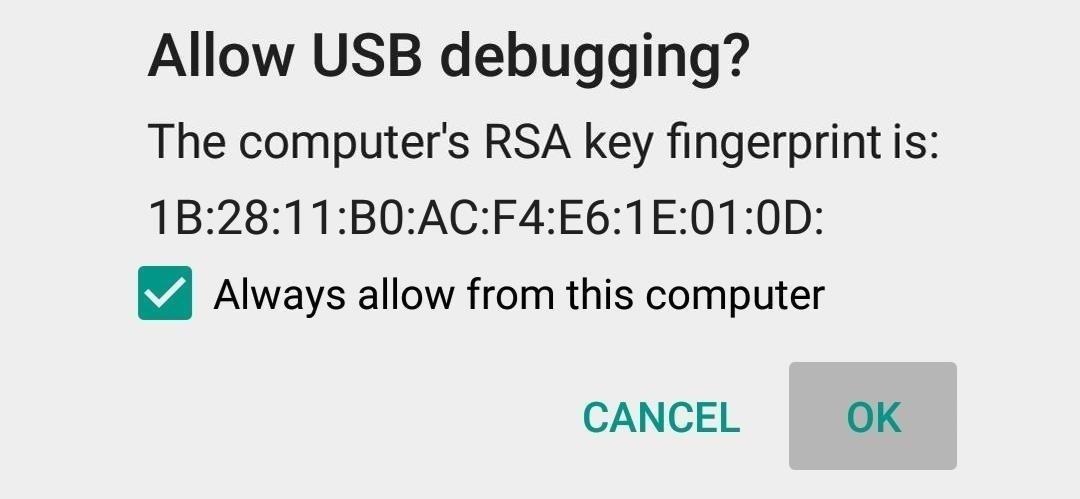
На этом этапе, с подключенным к ПК смартфоном, вы должны увидеть окно с запросом подтверждения ADB-подключений от вашего компьютера. Отметьте галочку Всегда разрешать от этого компьютера и нажмите OK.
Шаг 3: Установить расширение Vysor для Chrome
Откройте браузер Chrome на вашем компьютере, перейдите по ссылке и нажмите Установить для установки Vysor.
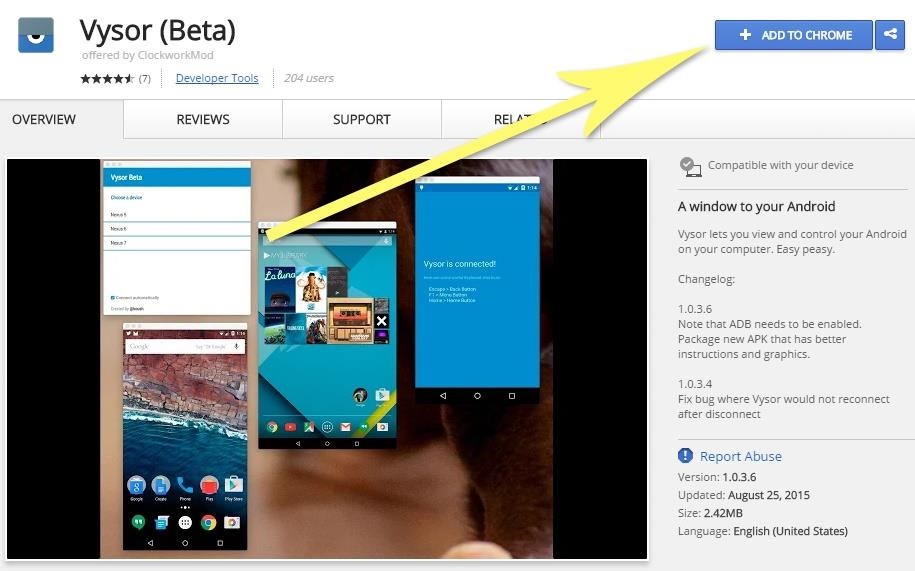
Как только установка расширения будет завершена, запустите его.
Шаг 4: Подключение Vysor к вашему Android-устройству
С установленным Vysor и активированным ADB, просмотр и управление вашим Android-устройством будут невероятно простыми.
Нажмите Find Devices в главном меню Vysor. Затем выберите ваше устройство из списка, нажмите Выбрать и в течение нескольких секунд экран вашего смартфона будет отображён на компьютере.
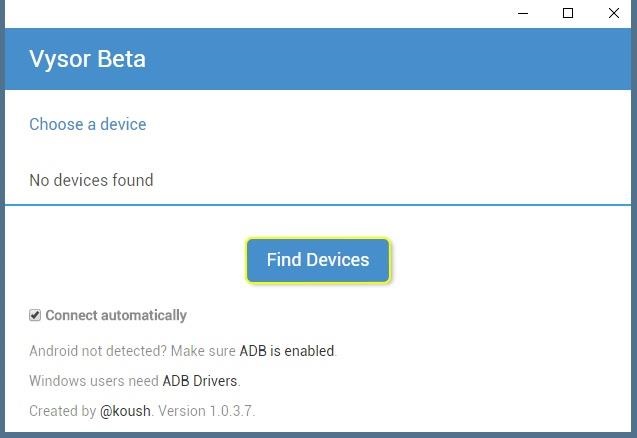
Если у вас появились проблемы на этом этапе, вернитесь к шагу 1 этой инструкции.
Шаг 5: Управление Android-устройством с компьютера
Теперь вы можете видеть экран вашего смартфона в окне на компьютере. В этом окне вы можете использовать мышь и клавиатуру для управления вашим устройством.
Есть несколько сочетаний клавиш, которые полезно будет знать. Клавиша ESC повторяет функцию кнопки Назад, клавиша F1 открывает меню, а клавиша Home активирует переход на домашнюю страницу рабочего стола. На Mac эти сочетания могут отличаться или не работать вовсе.
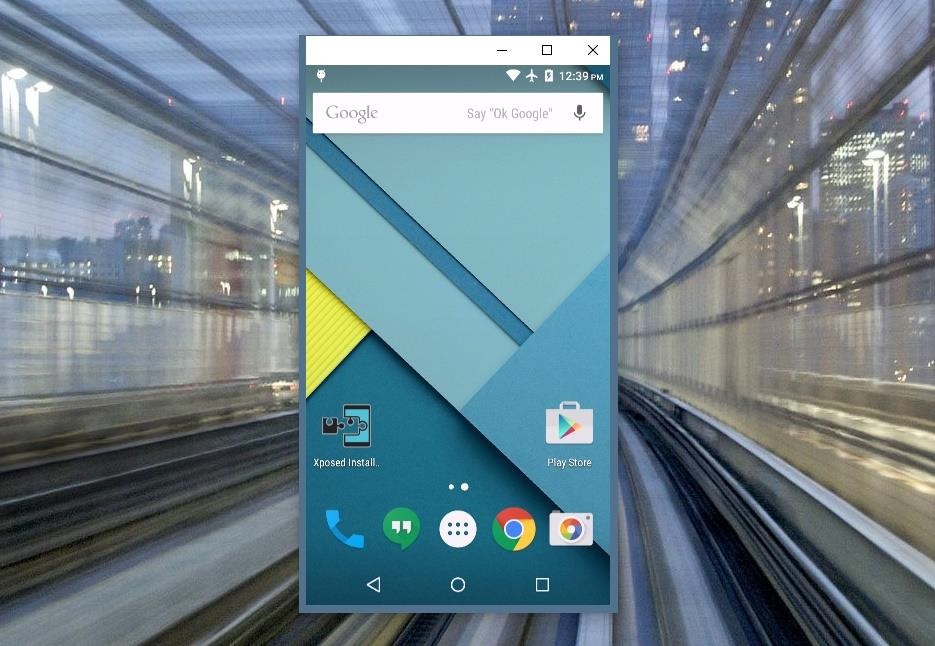
Если вы запустите приложение, которое активирует горизонтальное положение экрана смартфона, окно Vysor на ПК автоматически переключится в соответствующий режим экрана.
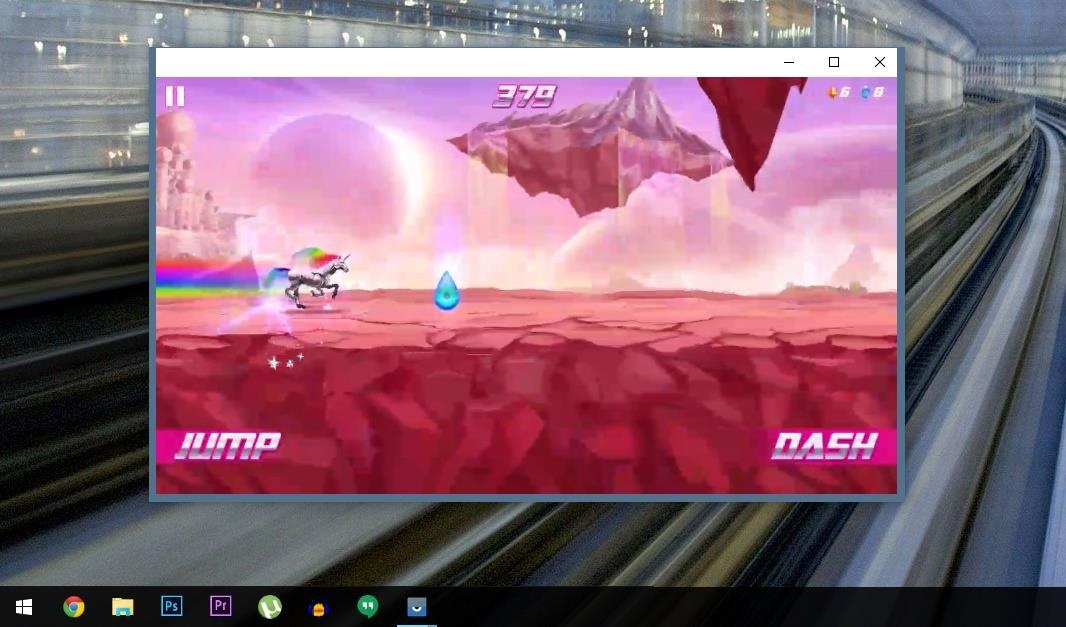
Если вы измените размер окна Vysor изображение в нём автоматически подстроится на лету.
Шаг 6: Разделение доступа к управлению вашим Android-устройством
Примечание: сейчас эта функция требует Pro-версии Vysor. Вы можете ознакомиться с тарифными планами тут.
Если вам когда-нибудь понадобится поделиться доступом к вашему устройству с другим человеком, например, для решения каких-либо возникших проблем это будет очень просто сделать с помощью Vysor.
Просто подключите смартфон к ПК и запустите Vysor, как обычно, затем нажмите Share в главном меню.
На этом этапе вы увидите сообщение, что ссылка для предоставления доступа к вашему устройству скопирована в буфер обмена.
Вам просто остаётся передать эту ссылку нужному человеку с помощью любого мессенджера или по почте.
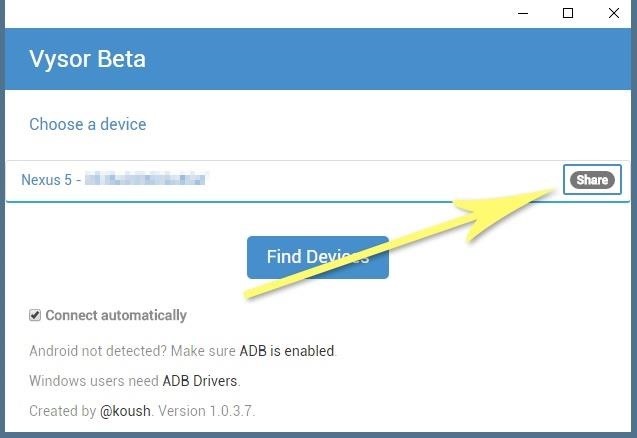
Как только он запустит эту ссылку, отобразится запрос на установку расширения Vysor для Chrome. После завершения установки, управление вашим устройством будет выглядеть точно также, как и для вас.
Знаете какие-то интересные применения Vysor? Сообщите нам о них в комментариях под статьёй!








